Автор TechieWriter
Як виправити проблему “Перевернутий екран догори дном” у Windows 10/8/7: - Ви виходите на прогулянку, залишаючи ноутбук увімкненим, і повертаєтесь через деякий час, щоб виявити, що його екран перевернутий догори дном. Не панікуйте ще. Можливо, ваш менший брат трохи експериментував з вашою клавіатурою і втік. Або ваш кіт міг пройтися по клавіатурі, думаючи, що це якась іграшка, з якою вона могла б грати. Якою б не була причина, результат очевидний; екран Windows перевернутий догори дном. Тож чи є спосіб повернути екран до нормального стану? Безумовно, є. Пориньте в статтю, щоб випробувати два найефективніші методи вирішення проблеми Екран перевернутий догори дном у Windows.
Спосіб 1
Перший спосіб досить простий. Тут спробуємо кілька простих комбінацій клавіш, щоб повернути екран до нормального стану.
- Натискання CTRL + ALT + СТРІЛКА ВГОРУ клавіші приводять екран у нормальне або вертикальне положення.
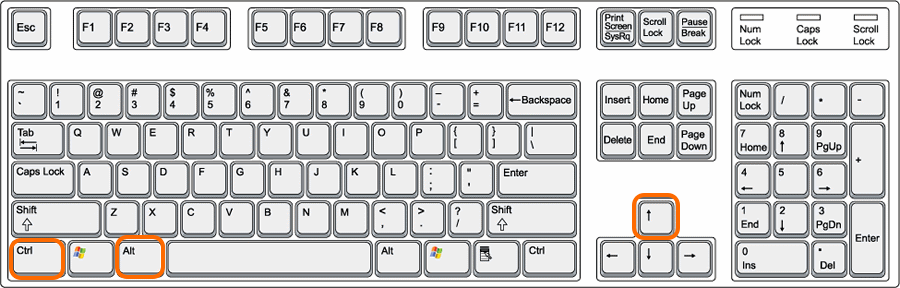
- Натискання CTRL + ALT + СТРІЛКА ВНИЗ клавіші переверніть екран вниз.
- Натискання CTRL + ALT + СТРІЛКА ВПРАВО клавіші переверніть екран праворуч.
- Натискання CTRL + ALT + СТРІЛКА ВЛІВО клавіші перевертають екран ліворуч.
Спосіб 2
Якщо наведене вище рішення не вирішить вашу проблему, перейдемо до другого рішення. Іноді ця проблема може бути спричинена програмним забезпеченням відеокарти, встановленим у вашій системі. У цьому випадку, виконавши наведені нижче дії, можна ефективно вирішити проблему.
КРОК 1
- Клацніть правою кнопкою миші в будь-якому місці робочого столу Windows. Це відкриє контекстне меню, що клацне правою кнопкою миші. У контекстному меню клацніть правою кнопкою миші, знайдіть та клацніть на названу опцію Розширення екрану.

КРОК 2
- Розширення екрану налаштування будуть показані вам як результат попереднього кроку. Клацніть на Розширені налаштування посилання, як показано на скріншоті.

КРОК 3
- Тепер вам будуть показані налаштування програмного забезпечення відеокарти, встановленого у вашому апараті. Клацніть на вкладку із назвою програмного забезпечення вашої відеокарти.

КРОК 4
- У нововідкритому вікні знайдіть варіант із написом Обертання або Орієнтація. У моїй системі це так Обертання. Виберіть варіант, подібний до Поверніть до звичайного щоб повернути екран до нормального стану.

Сподіваємось, ваша проблема вирішена. Будь ласка, не соромтеся залишати коментарі, якщо ви застрягли в будь-якому з кроків. Ми були б раді допомогти. Слідкуйте за новими хитрощами, порадами та хаками.

![Найкраще програмне забезпечення для віртуального ді-джея для Windows 10 [Посібник 2021]](/f/b24c15d93f7df405d81d8391d0361cac.jpg?width=300&height=460)
